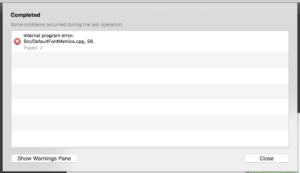Vorweg: Apples macOS-Team hat hier mehrere Male grossen Mist gebaut. Unmöglich, dass ein Normalanwender diese Probleme selber lösen könnte.
Ein Bekannter hat sich kürzlich ein gebrauchtes iPhone 11 Pro geleistet.
Ein paar Tage nach dem Kauf nahm er Kontakt mit mir auf und fragte mich, wieso die Photos.app auf seinem iMac nur die Vorschaubilder der mit dem neuen iPhone geschossenen Photos anzeige, nicht aber das Original, wenn man es in der Grossansicht öffnet.
Der Fall war für mich rasch klar: HEIC. Beim iMac handelte es sich um das Early 2008-Modell, welches bis macOS El Capitan (10.11) aktualisiert werden konnte, welches vor fünf Jahren erschienen war. Unmöglich, dass die darunter laufende Photos.app HEIC versteht.
Selbstverständlich hätte ich den Bekannten nun anweisen können, das iPhone so zu konfigurieren, dass es Bilder anstelle im HEIC-Format als JPEG in iCloud Photos ablegt. Doch welcher verantwortungsbewusste ITler nutzt die Gunst der Stunde nicht, um einen solchen Bekannten zu überzeugen, doch den 13-jährigen iMac und das fünfjährige macOS mit etwas Modernem zu ersetzen?
Wir schauten uns auf Revendo kurz einige gebrauchte iMacs an, unter welchem Big Sur noch installierbar ist — doch angesichts des Wechsels der Prozessorarchitektur tendierte ich nach einem kurzen finanziellen Überschlag dazu, anstelle eines Intel-iMacs doch lieber einen Mac mini M1 mit einem höher auflösenden Bildschirm mit 22–24 Zoll Diagonale zu kaufen. Ein iMac M1 wäre mir lieber gewesen, doch dieses Teil wird wohl erst irgendwann einmal in diesem Jahr erscheinen.
Die Wahl fiel auf einen Mac mini M1 mit 8G RAM und 512GB SSD, sowie einen Dell P2421DC. Tastatur und Maus würde ich ihm schenken, da ich noch ein Magic Keyboard und eine Magic Mouse (beide mit Lightning-Ladeanschluss) herumliegen hatte.
Nachdem die Ware per Post eingetrudelt war, machte ich mich auf den Weg zum Bekannten, um die Migration vorzunehmen. Ich verband den iMac mittels Ethernet-Kabel mit dem Mac mini, startete auf beiden Geräten den Migration Assistant, und sagte dem Mac mini, dass er nun alle Kontos und Daten vom iMac herüberkopieren sollte. Der Vorgang benötigte über vier Stunden, angabegemäss mit einer Übertragungsrate von 20 MBit/s (dem iMac hatten wir vor einigen Jahren zum Glück eine SSD verpflanzt, sonst hätte der Kopiervorgang vermutlich noch deutlich länger gedauert). Da ich noch einen anderen Termin wahrnehmen musste, wies ich den Bekannten an, die Migration gelegentlich mitzuverfolgen und die Installation danach auf dem Mac mini abzuschliessen, sobald alle Daten kopiert worden sind.
Am Abend meldete der Bekannte, dass alles geklappt hätte, er nun aber ein Problem habe, das neueste macOS Big Sur-Update einzuspielen: Der Mac mini akzeptiere im Software Update-Dialog das Kennwort seines Benutzerkontos nicht — Logins nach einem Neustart funktionierten hingegen. Nichts half — Neustart, Kaltstart, neues Admin-Konto einrichten. Das Internet ist voll mit Geschichten zu diesem Problem.
Nach vermutlich einer Stunde hin und her sandte mir der Bekannte mit dem iPad angefertigte Bildschirmfotos des Migrationsassistenten (zum Glück hatte er diese selbst angefertigt, aber zu meinem Pech hatte er mir das bis 60 Minuten in den Supportfall nicht erzählt). Und da las ich zu meinem Schrecken:
Sorry. An error occurred while transferring your information.
Die Autorisierung zum Erstellen neuer Benutzer auf dem System konnte nicht erhalten werden.
Der Bekannte führte die Installation anschliessend fort, realisierte aber nicht, dass macOS ihn nun aufforderte, ein neues Benutzerkonto zu erstellen. Das tat er brav.
Als ich das realisierte, erklärte ich Abbruch der Übung. Der neue Ansatz für den nächsten Tag war: Mac mini M1 platt machen, macOS Big Sur fabrikneu installieren, Benutzerkonto manuell erstellen und die Daten von iMac dann manuell rüberkopieren.
Am nächsten Tag also die Plattmacherei: Ich bootete den Mac mini M1 in den Recovery-Modus, indem ich die Power-Taste betätigte und zehn Sekunden lang gedrückt hielt. Ich wechselte in das Disk Utility und löschte („Erase“) die zwei Macintosh HD- und die Data-Partition und formatierte sie als AFPS neu. Anschliessend liess ich macOS auch über die Recovery Console neu installieren.
Ich aktivierte den Mac mini, und danach wollte ich den initialen Benutzeraccount erstellen. Nachdem ich die Informationen in das Formular eingefüllt hatte, klickte ich auf „Continue“ … und dann passierte für gefühlte 10 Minuten lang nichts. Schlussendlich die Fehlermeldung:
Computer account creation failed
Your computer account could not be created with the name and password specified. Please try again.
Der Klick auf „Try Again“ brachte nix.
Nach einigen Recherchen im Netz dann die Erkenntnis, dass man in der schönen, neuen ARM64-Welt die Macintosh HD- und Data-Partition nicht einfach platt machen darf. Stattdessen müsse man den Mac mini in den Device Firmware Update (DFU)-Modus booten und einen Restore durchführen. Dazu sei ein USB-C auf USB-C-Kabel nötig, sowie ein zweiter Mac (egal ob Intel oder ARM).
Zum Glück gibt es in unserem Haushalt zwei MacBook 12 Zoll, davon eines in meinem Besitz. Dieses musste nun zusammen mit einem Original Apple USB-C-Ladekabel für den Restore herhalten.
Doch hier nun das nächste Problem: Den Mac mini in den DFU-Modus zu booten, ist mit vielen Fallstricken umgeben. Schlussendlich half dieses Video eines Dritten (wie peinlich, wenn Apples Supportseiten weniger helfen als YouTube-Videos):
Apple Configurator 2 muss aus dem App Store heruntergeladen und gestartet werden. Wichtig ist dann, das USB-C-Kabel vom MacBook an den USB-C-Anschluss direkt neben dem Ethernet-Port des Mac minis anzuschliessen. Anschliessend zieht man das Stromkabel aus dem Gerät, zählt auf fünf, drückt den Stromschalter und steckt während man den Schalter gedrückt hält das Stromkabel ein.
Apple Configurator 2 zeigt nun mit einem riesigen Symbol und dem Schriftzug DFU an, dass der Mac mini im DFU-Modus läuft.
Anschliessend klickt man mit der rechten Maustaste auf das Symbol und wählt Restore aus. Der Mac mini wird gelöscht, partitioniert und danach das aktuellste macOS heruntergeladen und frisch auf den Mac mini rüberkopiert.
Und endlich, bei diesem nun mehr dritten Anlauf den Mac mini aufzusetzen klappte die Installation endlich wie am Schnürchen: Ich konnte das Benutzerkonto einrichten und das Konto erhielt auch tatsächlich Administratorenrechte. Jetzt endlich läuft die Kiste, und wie!
Nachtrag
According to the small print in Apple’s Platform Security Guide, when you set up a new M1 Mac, or set one up after restoring it in DFU mode, the primary admin account created is special: it’s the Owner account of that Mac. During that inital setup, the Mac sends a request to Apple for that Mac’s signed Owner Identity Certificate (OIC). This is based on a private key generated in the Secure Enclave known as the Owner Identity Key (OIK).
Each M1 Mac has just a single OIK, and access to that is confined to that primary admin user of the internal SSD, who is thus its Owner.